כיצד לשנות את פרטי החשבון
מדריך זה ילווה אותך בשלבים לשינוי המידע האישי ופרטי הקשר המשוייכים לחשבון Auxodomain שלך. חשוב לשמור על פרטי החשבון מעודכנים לצורך תקשורת וחשבוניות.
שלבים:
-
התחבר לחשבון Auxodomain שלך:
- פתח את דפדפן האינטרנט ועבור לאתר Auxodomain. לחץ על קישור ההתחברות, שבדרך כלל נמצא בפינה הימנית העליונה.
- הזן את כתובת האימייל והסיסמה שנרשמו בשדות המתאימים ולחץ על כפתור ההתחברות.

-
נווט לאזור הלקוחות שלך:
- לאחר ההתחברות תועבר לאזור הלקוחות של Auxodomain שלך. זהו המרכז שלך לניהול השירותים והגדרות החשבון.
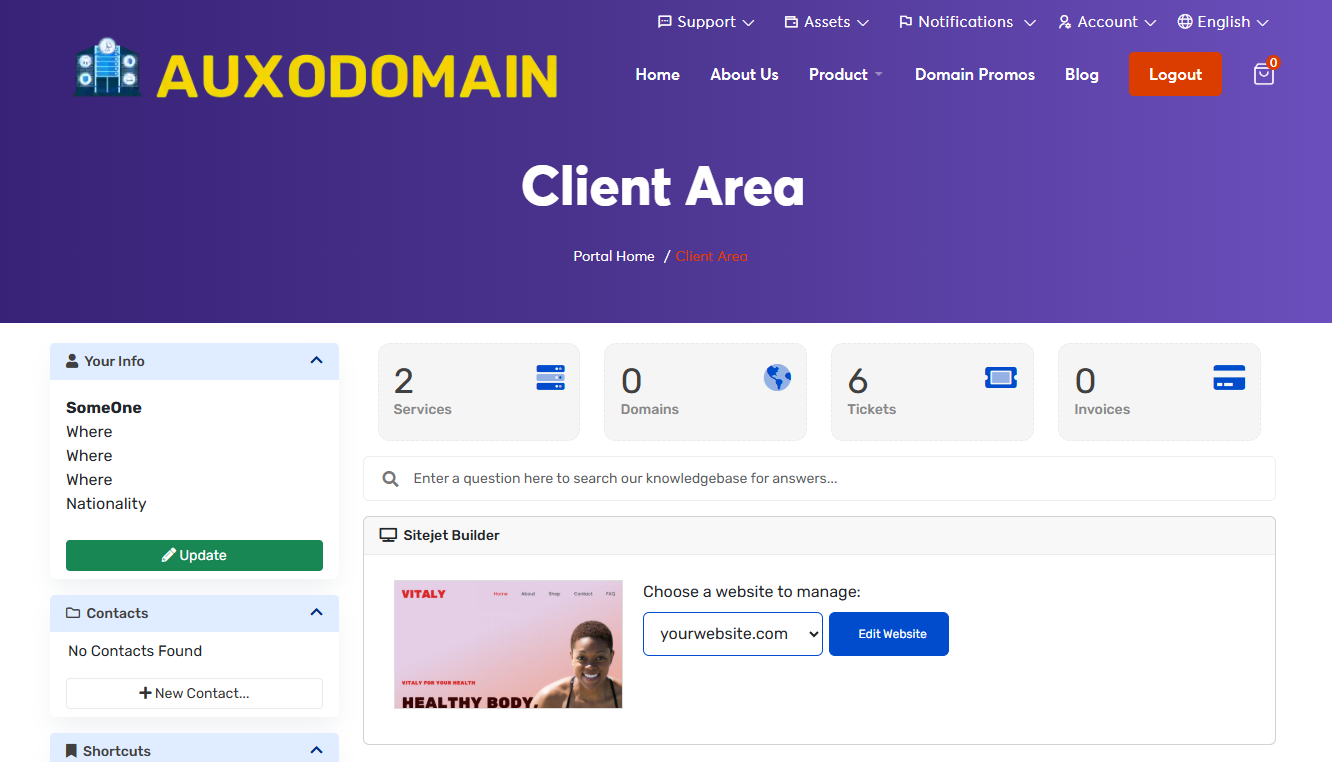
- לאחר ההתחברות תועבר לאזור הלקוחות של Auxodomain שלך. זהו המרכז שלך לניהול השירותים והגדרות החשבון.
-
מצא את הקטע "חשבון":
- חפש קטע בלוח הבקרה שלך שכותרתו "חשבון". הניסוח המדויק והמיקום עשויים להשתנות מעט, אך הוא בדרך כלל נמצא בתפריט ההגדרות או בקטע ייעודי בלוח הבקרה. לחץ על הקטע הזה.
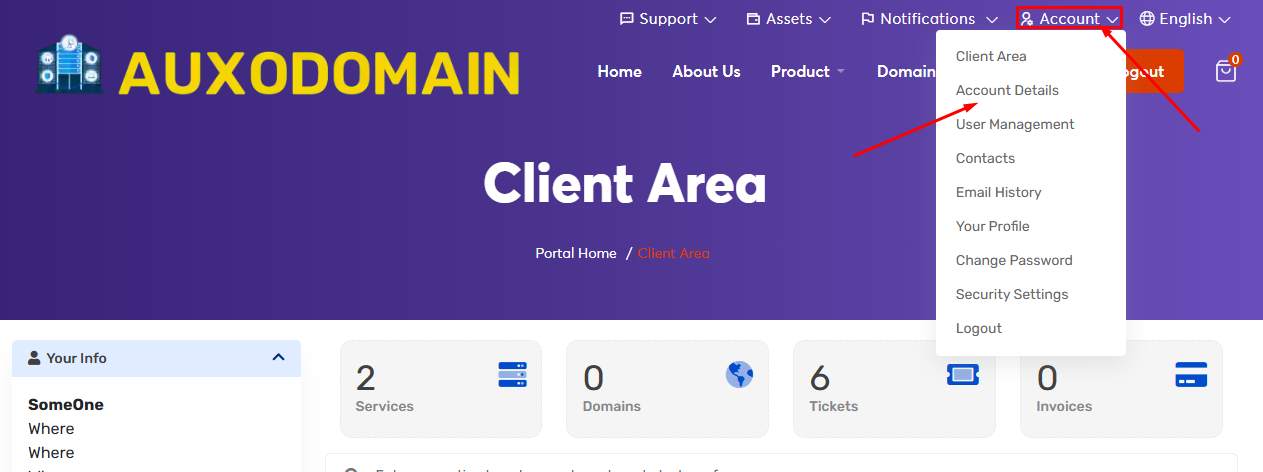
- חפש קטע בלוח הבקרה שלך שכותרתו "חשבון". הניסוח המדויק והמיקום עשויים להשתנות מעט, אך הוא בדרך כלל נמצא בתפריט ההגדרות או בקטע ייעודי בלוח הבקרה. לחץ על הקטע הזה.
-
גש למידע שברצונך לשנות:
- בקטע "פרטי חשבון" או "פרופיל" תראה פרטים שונים המשוייכים לחשבונך. ייתכן שיכללו:
- פרטי קשר: שם, כתובת, מספר טלפון, כתובת אימייל.
- פרטי חיוב: כתובת חיוב, שיטות תשלום (ייתכן שתצטרך לעבור לקטע נפרד "חיוב" או "שיטות תשלום" לניהול אלו).
- הגדרות אבטחה: סיסמה (ייתכן שתמצא כאן אפשרות נפרדת לשינוי סיסמה, כפי שהוסבר במדריך הקודם).
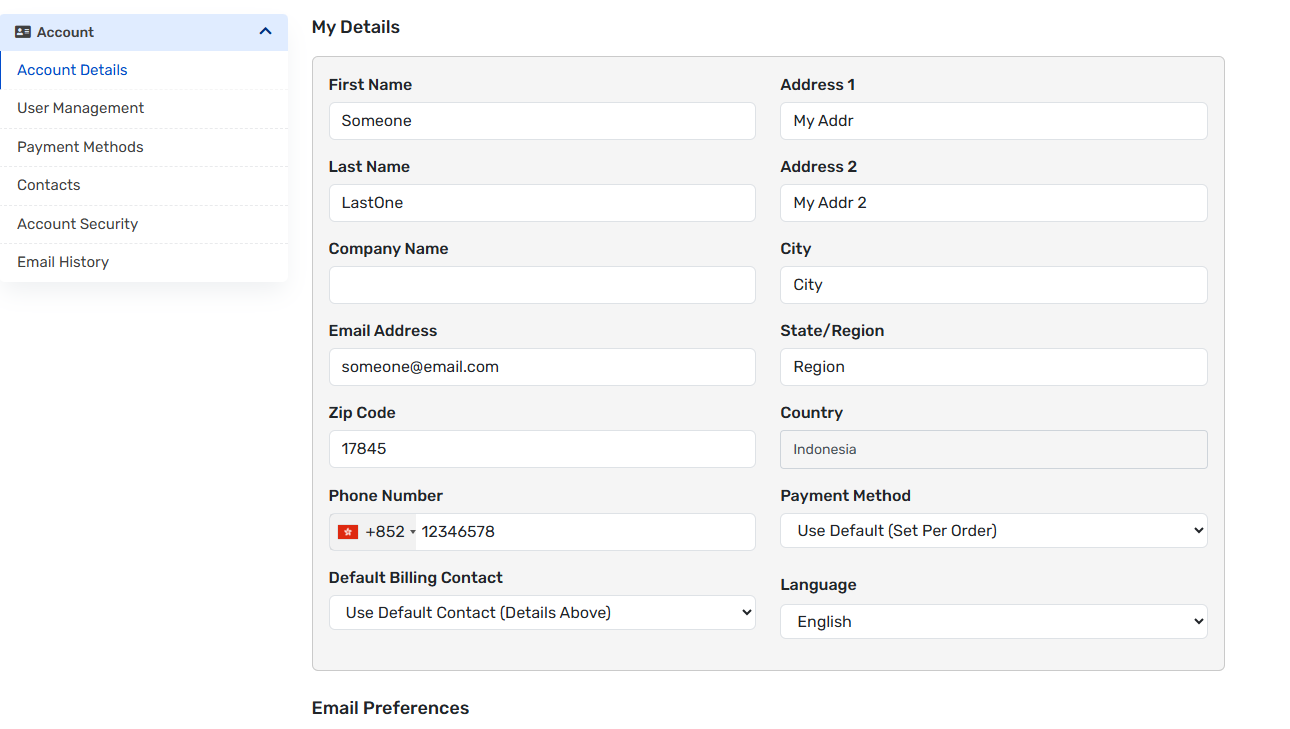
- בקטע "פרטי חשבון" או "פרופיל" תראה פרטים שונים המשוייכים לחשבונך. ייתכן שיכללו:
-
ערוך את השדות הנדרשים:
- לחץ על הטופס. זה בדרך כלל יאפשר לך לבצע שינויים בשדות.
- הזן את המידע החדש בקפידה בשדות המתאימים. בדוק היטב טעויות לפני השמירה.
-
שמור את השינויים:
- לאחר ביצוע השינויים הנדרשים, חפש כפתור לשמירת השינויים. ייתכן שהוא יהיה מסומן כ"שמור שינויים", "עדכן פרופיל" או מונח דומה. לחץ על כפתור זה כדי להחיל את העדכונים על חשבונך.
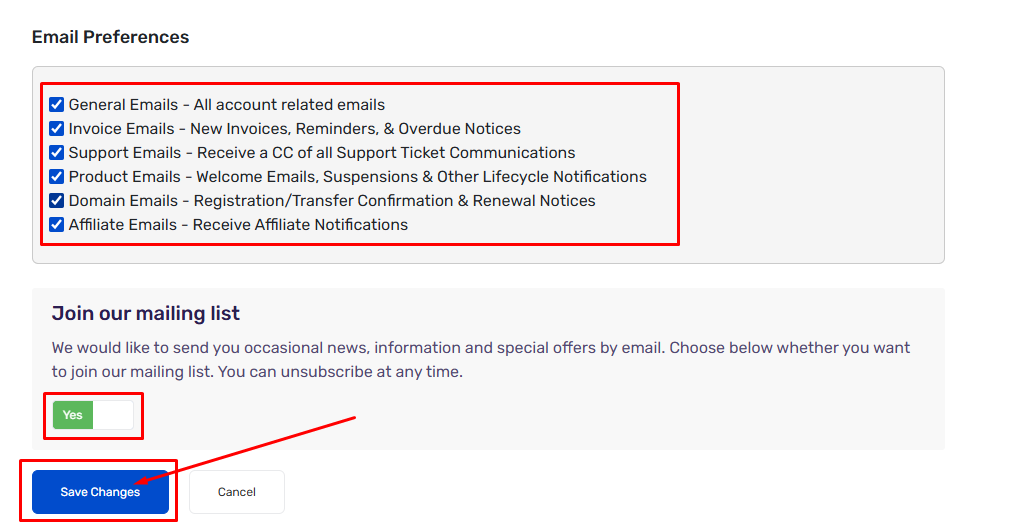
- לאחר ביצוע השינויים הנדרשים, חפש כפתור לשמירת השינויים. ייתכן שהוא יהיה מסומן כ"שמור שינויים", "עדכן פרופיל" או מונח דומה. לחץ על כפתור זה כדי להחיל את העדכונים על חשבונך.
-
אשר את השינויים (אם נדרש):
- במקרים מסוימים, Auxodomain עשויה לדרוש ממך לאשר את השינויים שביצעת, אולי דרך אימות בדואר אלקטרוני או הזנת סיסמה מחדש. עקוב אחר ההוראות על המסך כדי להשלים את התהליך.
-
סקור את פרטי החשבון המעודכנים שלך:
- לאחר השמירה, הקדש רגע לסקור את המידע המעודכן כדי לוודא שהכל נכון.
הערה: אם הבעיה לא נפתרת, פנה לתמיכה.

